आज वेब पर कंटेंट बनाने वाले लोगों के लिए पायरेसी एक बहुत बड़ी चिंता है। अब रचनाकारों को अपने काम को पायरेटेड होने से बचाने के लिए उतना ही ध्यान देना होगा, जितना वे खुद काम बनाने पर खर्च करते हैं। यह वास्तव में निराशाजनक है क्योंकि यह समय की पूरी बर्बादी है जिसे नई सामग्री बनाने में अधिक उत्पादक रूप से उपयोग किया जा सकता है। उस ने कहा, पायरेसी एक ऐसी चीज है जिसे हममें से कोई भी हल्के में नहीं ले सकता है और हमें अपने काम को कम से कम सुरक्षा प्रदान करने के लिए कुछ समय बिताना चाहिए।
सबसे आसान चीजों में से एक जो इंटरनेट पर पायरेटेड हो सकती है, वह है फोटो। यह एक तस्वीर को देखने के लिए दर्द होता है, जिसे आपने कभी-कभी घंटों के लिए संपादित किया और उस संपूर्ण रंगीन प्रोफ़ाइल को प्राप्त करने के लिए उपयोग किया, जिसका उपयोग किसी अन्य व्यक्ति द्वारा आपको उचित क्रेडिट दिए बिना किया जाता है। यही कारण है कि वॉटरमार्क इतने महत्वपूर्ण हैं, क्योंकि वे आपकी तस्वीरों के लिए सुरक्षा की एक परत जोड़ते हैं, किसी को भी आपकी सहमति के बिना उनका उपयोग करने के लिए अस्वीकृत करना। लेकिन व्यक्तिगत रूप से आपके चित्रों में वॉटरमार्क जोड़ना बहुत समय लगता है और संभव नहीं है। शुक्र है, मैक पर बहुत सारे थर्ड-पार्टी ऐप हैं, जो आपको वॉटरमार्क तस्वीरें बैचने की अनुमति देते हैं:
मैक पर बैच वॉटरमार्क तस्वीरें
हालाँकि, कुछ एप्लिकेशन हैं जो आपको मैक पर वॉटरमार्क फ़ोटो को बैचने की अनुमति देते हैं, मेरा पसंदीदा PhotoBulk ($ 9.99) है। PhotoBulk आपकी तस्वीरों में टेक्स्ट या इमेज-आधारित वॉटरमार्क जोड़ना वास्तव में आसान बनाता है। PhotoBulk का उपयोग करने के बारे में सबसे अच्छी बात यह है कि एक बार जब आप एक कस्टम वॉटरमार्क बनाते हैं, तो आप इसे प्रीसेट के रूप में सहेज सकते हैं और फिर वॉटरमार्क लागू करना केवल एक-चरण प्रक्रिया बन जाते हैं। तो, चलिए देखते हैं कि PhotoBulk का उपयोग कैसे करें, हम करेंगे?
- पहला और स्पष्ट कदम अपने मैक पर ऐप डाउनलोड और इंस्टॉल करना है।
2. एक बार जब ऐप आपके डिवाइस में इंस्टॉल हो जाए, तो ऐप लॉन्च करें और फोटो को जोड़ने के लिए प्लस बटन पर क्लिक करें, जिस पर आप वॉटरमार्क डालना चाहते हैं।

3. जैसा कि आप देख सकते हैं, एप्लिकेशन के बाईं ओर, हमें वॉटरमार्क, आकार, अनुकूलन और इसी तरह के कई विकल्प मिलते हैं ।

4. चूंकि हम आज अपनी तस्वीरों को वॉटरमार्क करने पर ध्यान दे रहे हैं, इसलिए वॉटरमार्क के बगल वाले बॉक्स पर क्लिक करें । यहां आप उस वॉटरमार्क के प्रकार का चयन कर सकते हैं जिसे आप चित्र में चिह्नित ड्रॉप-डाउन मेनू पर क्लिक करके जोड़ना चाहते हैं।

5. इस लेख के उद्देश्य के लिए, हम एक छवि वॉटरमार्क का उपयोग करने जा रहे हैं। ड्रॉप-डाउन मेनू से छवि का चयन करें और फिर अपनी वॉटरमार्क छवि का चयन करने के लिए ब्राउज़ बटन पर क्लिक करें ।

6. अब, वॉटरमार्क के स्थान, आकार और अस्पष्टता को समायोजित करें और "प्रारंभ" बटन पर टैप करें। एक बार जब आप स्टार्ट बटन पर क्लिक करते हैं, तो ऐप आपको उस स्थान का चयन करने के लिए कहेगा, जहाँ आप अपना फोटो सहेजना चाहते हैं। स्थान का चयन करें और फिर फ़ोटो सहेजें।

7. ऐप द्वारा सभी छवियों को संसाधित करने के बाद, आपको अपने प्रीसेट को सहेजने का विकल्प मिलेगा यदि आप भविष्य में फिर से उसी सेटिंग्स का उपयोग करना चाहते हैं। ऐसा करने के लिए "प्रीसेट सहेजें" बटन पर क्लिक करें ।

8. नीचे आपकी तुलना के लिए मूल और वॉटरमार्क चित्र हैं । आप देख सकते हैं, मूल फ़ोटो की गुणवत्ता किसी भी तरह से कम नहीं है। केवल परिवर्तन फ़ोटो पर वॉटरमार्क का अनुप्रयोग है।






चोरी के खिलाफ उन्हें बचाने के लिए अपनी तस्वीरें वॉटरमार्क
जैसा कि आप देख सकते हैं, PhotoBulk ऐप का उपयोग करके अपनी तस्वीरों पर वॉटरमार्क लागू करना बहुत आसान था। एक बार जब आप अपने प्रीसेट को बचा लेते हैं, तो आपकी तस्वीरों पर वॉटरमार्क लागू करना केवल कुछ सेकंड का समय होगा। मेरे लिए, यह उन लोगों के लिए ज़रूरी है जो फ़ोटो के साथ काम करते हैं। वहाँ अन्य एप्लिकेशन हैं जैसे कि Photomarks, BatchPhoto, और iWatermarkPro, हालांकि, PhotoBulk अब तक का सबसे अच्छा लग रहा है और उन सभी का उपयोग करना सबसे आसान है।
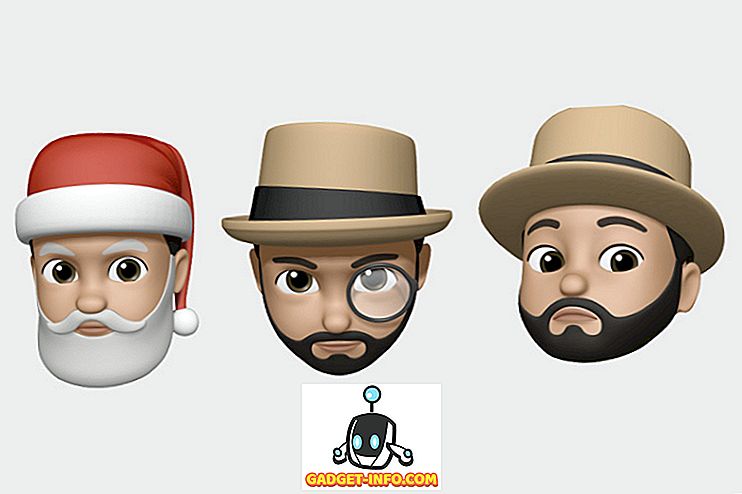




![उल्लसित सांता की Google खोज युक्तियाँ रैप [वीडियो]](https://gadget-info.com/img/social-media/356/hilarious-santa-s-google-search-tips-rap.jpg)



![अधिक सामान - 366 सेकंड्स में 2012 के 366 दिन [वीडियो]](https://gadget-info.com/img/more-stuff/174/366-days-2012-366-seconds.jpg)